Excluindo diretórios da linha de comando:
Se um diretório que você está tentando remover estiver vazio (não tiver nenhum arquivo ou diretório dentro), você pode usar o rmdir comando para remover o diretório da linha de comando.
Por exemplo, digamos que você tenha um diretório vazio teste/ qual você deseja remover.

Para remover o diretório vazio teste/, execute o seguinte comando:
teste $ rmdirComo você pode ver, o diretório teste/ é removido.

Se o diretório que você está tentando remover tiver conteúdo, você não poderá removê-lo com o rmdir comando. Você tem que usar o rm comando ao invés.
Digamos que você deseja remover um diretório configs / que contém arquivos e outros diretórios dentro.
$ tree configs /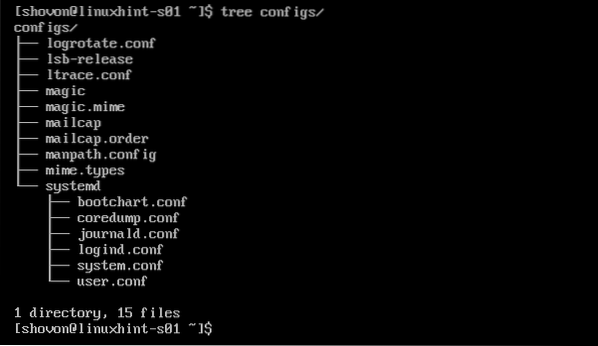
Agora, para remover o diretório configs / execute o comando rm da seguinte maneira:
$ rm -rv configs /Ou
$ rm -rfv configs /

O diretório e todo o conteúdo (arquivos e diretório) do diretório devem ser removidos como você pode ver na imagem abaixo.
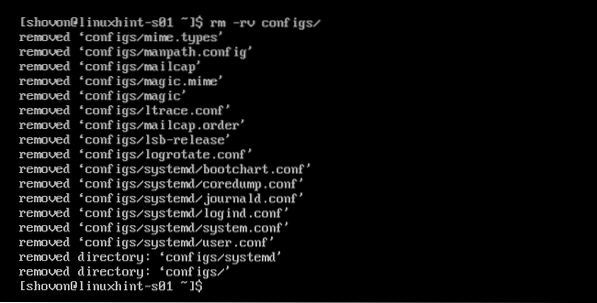
Se desejar, você pode remover vários diretórios (e seu conteúdo) com o comando rm da seguinte maneira:
$ rm -rv diretório1 diretório2 / caminho / para / diretório3Ou
$ rm -rfv diretório1 diretório2 / caminho / para / diretório3
NOTA: O -f opção remove o diretório e conteúdo sem qualquer verificação de segurança. Portanto, certifique-se de que não haja nada importante no diretório que está tentando remover. Para obter mais informações sobre isso, leia a próxima seção deste artigo.
Verifique a segurança antes de remover diretórios da linha de comando:
Um diretório contém muitos arquivos e outros diretórios. Você pode não saber se tem algum arquivo importante lá o tempo todo antes de realmente removê-lo (oh não!). Portanto, é sempre uma boa ideia usar programas como árvore para verificar se você não tem nada importante no diretório que deseja remover.
O programa tree é muito simples de usar. O formato do comando tree é:
$ tree path_to_the_directoryO comando tree não está disponível na maior parte da distribuição Linux por padrão. Mas você pode instalá-lo facilmente a partir do repositório oficial de pacotes de sua distribuição Linux desejada.
CentOS 7 e RHEL 7:
Você pode instalar o pacote de árvore do repositório oficial de pacotes do CentOS 7 ou RHEL 7 usando o gerenciador de pacotes YUM da seguinte maneira:
$ sudo yum install -y treeUbuntu / Debian:
No Ubuntu, Debian ou qualquer derivado do Debian, você pode instalar o pacote de árvore do repositório oficial de pacotes usando o gerenciador de pacotes APT da seguinte maneira:
$ sudo apt install -y treeO comando rm também tem uma opção de verificação de segurança. Você pode usar o -eu opção para dizer ao rm para pedir confirmação antes de remover qualquer arquivo ou diretório.
Para remover um diretório com segurança imagens / usando rm, execute o seguinte comando:
$ rm -ri images /
Antes de rm descer (ir para) qualquer diretório, ele solicitará confirmação. Para confirmar, pressione y e então pressione

O rm também irá solicitar a configuração antes de remover qualquer arquivo. Para confirmar, pressione y e então pressione

Só irá remover o diretório se você confirmar a remoção de tudo. Caso contrário, ele deixará todos os arquivos que você não deseja remover junto com os diretórios. Agora, você tem uma maneira de mover os arquivos importantes e remover o diretório depois. É melhor do que se arrepender depois.
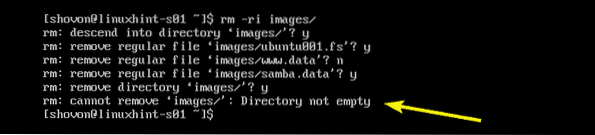
O -eu opção será habilitada por padrão em alguma distribuição Linux. Para substituí-lo e forçar rm a remover tudo sem avisar primeiro, use o -f opção.
Removendo diretórios usando a interface gráfica do usuário:
Se você estiver usando um ambiente gráfico de área de trabalho, poderá usar o Gerenciador de Arquivos (i.e Nautilus, Dolphin etc) incluído no ambiente de trabalho para remover diretórios.
Para remover um diretório ou diretórios, selecione o diretório ou diretórios que deseja remover e pressione

Então, é assim que você exclui um diretório ou diretórios no Linux. Obrigado por ler este artigo.
 Phenquestions
Phenquestions


